
自分流にカスタマイズして使い勝手が良い環境のまま引っ越ししたい
例えば、パソコンを再インストールしたり、新たにノートPCを購入したり、、などのとき、今まで自分が使いやすいように自己流でカスタマイズしていた環境を「そのまま引っ越しできたらな。。」と思うことがある。
特にFirefoxは、アドオンやブックマーク、その他設定など 長い年月かけてちょっとずつカスタマイズしてきた経緯があり、それをゼロからやり直すのはもはや不可能に近い。
そんなとき、簡単に環境まるごと引っ越しする方法を!
プロファイルを丸ごと移植すればOK!
Firefoxは、アドオンや設定等全てを特定のプロファイルフォルダに保存している。
なので、そのプロファイルフォルダを丸ごと移植してしまえば良いのだ!
※プロファイルについて詳しくは > Mozillaサポートの「プロファイル」ページをご参照ください。
プロファイルは下記フォルダにあります。
C:\Users\(ユーザ名)\AppData\Roaming\Mozilla\Firefox\Profiles\ 配下「xxxxxxxx.default」というフォルダ名です。
このフォルダごと、移植先のPCの同じパスにコピーする。
予めFirefoxをインストールしてあれば、このパスに別のファイル名で「yyyyyyyyy.default」が存在しているハズ。
この「yyyyyyyyy.default」を、例えば「yyyyyyyyy.default_org」などとリネームしておき、先のコピーしてきた「xxxxxxxx.default」を「yyyyyyyyy.default」にリネームする。
※念のため、コピー元とコピー先のFirefoxのバージョンは合わせておいた方が良い。
バージョンアップ前にもバックアップ保存を
Firefoxは頻繁にバージョンアップされる。
バージョンアップすると、今まで使えていたアドオンが使えなくなったり、、少なからずどこかしら不具合が出ることが多い。。(←個人的感想です(^^;)
なので、バージョンアップする前にも、このプロファイルをコピーして保存しておくと良い。
万が一不具合で使い物にならないような場合は、改めて旧バージョンにインストールし直し、バックアップしておいたプロファイルに戻してやれば良い。
このプロファイルをコピーする方法は、何かと使えるのでテクニックとして覚えておくと便利です。
ホームページ制作のこと、ホームページの運営でわからないことや困っていることがありましたら、「株式会社アットライズ」までお気軽にご相談ください。

株式会社アットライズのホームページはこちら
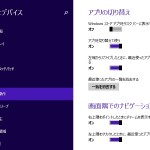
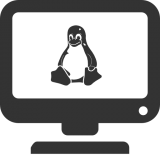









[…] https://attrise.blog/ceo/archives/11249 […]